 من طرف ramimalkawi 6/6/2008, 23:30
من طرف ramimalkawi 6/6/2008, 23:30
بسم الله الرحمن الرحيم
طريقة استخدام الأداة :
لا تحتاج للفحص بالأداة العامة إلا لضغط الزر Start و بعد ذلك سيتم فحص الحاسب بسرعة كبيرة جدا و سيتم إعلامك بالنتيجة فورا .
الخيار Manual deep scan :
يقوم هذا الخيار بفحص ملفات الإصابة من أنواع معينة تنتشر في الحاسب أو تصيب ملفات التطبيقات و سيكون الفحص العادي دون استخدام هذا الخيار
كافيا في حين أن الفحص العادي سيقوم باستخدام هذا الخيار بشكل أوتوماتيكي فورا عندما تدعو الحاجة لذلك و إذا تبين أن الحاسب مصاب بهذا النوع من الفيروسات.
الخيار Auto fix registry problems :
إصلاح خيار إظهار الملفات المخفية
إعادة إظهار مدير المهام
إصلاح امر موجه الأوامر
إعادة إظهار خيارات المجلد
إصلاح أمر محرر تسجيلات النظام
إصلاح الإقلاع من الوضع الآمن
الحماية الأوتوماتيكة Auto scan mode :
يقوم هذا الخيار بفحص أي قرص قابل للإزالة يتم توصيله بالحاسب و في حين تم العثور على ملف إصابة سيتم إزالة هذا الملف فورا و بشكل أوتوماتيكي .
الحماية بالمرحلة الثانية L2 :
يقوم الخيار l2 في الأداة العامة بفحص جميع الأقراص القابلة للإزالة التي يتم توصيلها بالحاسب و إيقاف أي نوع من الملفات التي تعمل فورا مع
فتح القرص سواء كان هذا الملف ملف إصابة معروف أو ملف إصابة جديد أو لم يكن ملف إصابة أصلا و ستظهر رسالة تنبيه تفيد بسؤال المستخدم عن إذن بتغير اسم
الملف إلى اسم جديد يضاف إليه كلمة bak و في حين كان هذا الملف هاما للمستخدم فكل ماعليه عمله لاستعادته هو حذف الكلمة bak من آخر إسمه .
المهم دائما الانتظار لمدة 5 ثوان تقريبا قبل محاولة فتح القرص القابلة للإزالة و التنبه لأية رسالة تظهر على الشاشة .
ملاحظة : باستخدام أوامر العمل مع بدء التشغيل و أوامر التشغيل السريع (دون إظهار شاشة الترحيب) لن تقوم الأداة بطلب التحديث أو الاتصال بالانترنت للبحث عن نسخ جديدة تم إصدارها
وبذلك يتوجب على المستخدم أو يقوم بزيارة الموقع www.yaman-tools.com أسبوعيا كأقصى حد للتأكد من توفر نسخ جديدة و لتثبيت النسخة الجديدة يكفي إيقاف النسخة القديمة و استبدالها بالجديدة فقط .
ملاحظة : قم بإيقاف(إغلاق) أية مضادات فيروسات أخرى قبل البدء بالفحص باستخدام هذه الأداة و الأفضل عمل فحص شامل (من الوضع الآمن)
فبعض مضادات الفيروسات كالنود 32 لن تتوقف بشكل كامل حتى عند إغلاقها و ستعمل على منع الأداة من قراءة الملفات
و ستظهر رسالة access denied-av و هو ما سيجعل فحص الأداة العامة يقضي وقتا أكبر بكثير مما تحتاجه
و قم بإيقاف نظام الاستعادة من الأقراص قبل البدء بالعمل و ذلك عن طريق النقر بالزر الأيمن للفأرة على أيقونة جهاز الكمبيوتر
ثم اختيار خصائص ثم من نافذة استعادة النظام قم بوضع إشارة صح بجانب إيقاف تشغيل استعادة النظام للأقراص الصلبة
أما عن الملف الناتج backup_autorun.bak فهو نسخ احتياطي لملف autorun.inf و هو موجود في الإصدارات الحديثة للأداة العامة في مجلد الملفات المؤقتة %temp%
و يمكن إزالته يدويا في حال لم يكن له عمل لدى المستخدم حيث لا يسبب وجوده أي ضرر للحاسب .
استخدام أوامر الأداة الإضافية :
طريقة تشغيل الأداة العامة دون إظهار شاشة الترحيب الإعلانية :
قم بنسخ الملف الأصلي للأداة General_Removal.exe إلى القرص الصلب لديك على جزء ما و لنفرض أن هذا الجزء هو C
قم بالنقر على زر إبدأ ثم اختر الأمر تشغيل و اكتب الجملة التالية :
c:\General_Removal.exe f
طريقة تشغيل الأداة العامة مع ميزة الفحص الأوتوماتيكي :
قم بنسخ الملف الأصلي للأداة General_Removal.exe إلى القرص الصلب لديك على جزء ما و لنفرض أن هذا الجزء هو C
قم بالنقر على زر إبدأ ثم اختر الأمر تشغيل و اكتب الجملة التالية :
c:\General_Removal.exe a أو استخدم a2 بدلا من a لتشغيل الحماية بالمرحلة 2
طريقة تعيين الأداة العامة للعمل مع بدء التشغيل في وضع الفصح الأوتوماتيكي :
قم بنسخ الملف الأصلي للأداة General_Removal.exe إلى القرص الصلب لديك على جزء ما و لنفرض أن هذا الجزء هو C
قم بالنقر على زر إبدأ ثم اختر الأمر تشغيل و اكتب الجملة التالية :
c:\General_Removal.exe i
طريقة تعيين الأداة العامة للعمل مع بدء التشغيل في وضع الفحص الأوتوماتيكي مع ميزة إيقاف أي ملفات مشبوهه تعمل عند تركيب القرص القابل للإزالة :
قم بنسخ الملف الأصلي للأداة General_Removal.exe إلى القرص الصلب لديك على جزء ما و لنفرض أن هذا الجزء هو C
قم بالنقر على زر إبدأ ثم اختر الأمر تشغيل و اكتب الجملة التالية :
c:\General_Removal.exe i2
طريقة إيقاف الأداة العامة من العمل مع بدء التشغيل :
إذا كانت الأداة العامة موجودة في الجزء C اكتب المسار مضافا له u
c:\General_Removal.exe u
طريقة استخدام تظام المحترفين ( على مسؤوليتك الخاصة ) :
تتيح الأداة العامة للمحترفين إستخدام خيارات خاصة تسمح لهم بالتحكم بالملفات و الوصول لملفات الإصابة و معالجة الإصابة بشكل يدوي :
طريقة استخدام الخيار (GPM) :
سيكون المستخدم قادرا على استعراض جميع البرامج التي تعمل في الخلفية من غير برامج النظام الرئيسية مع مسار البرنامج الكامل بالإضافة إلى أنها ستتيح له إيقاف البرنامج أو إظهار ملفه في حال كان هذا الملف مخفيا .
بعد تشغيل هذا الخيار انتق الملف الذي أنت متأكد من أنه ملف إصابة ثم ضع إشارة الصح عليه و انقر بزر الفأرة اليمين على ذات الإسم و اختر أمر إظهار الملف و لن يعود الملف مخفيا أو اضغط على زر الإيقاف ليتم إيقاف هذا الملف من العمل .
طريقة استخدام الخيار (GHM) :
يظهر هذا الخيار جميع الملفات المخفية و ملفات النظام متيحا للمستخدم استعراض الملفات المخفية حصرا دونما استعراض الملفات الأخرى و هو يعطي المستخدم خيارات حذف الملف أو نقله إلى القسم (C) أو إظهاره في حال كان مخفيا .
و استخدام هذا الخيار يكون على مسؤولية المستخدم الشخصية أي أنه خاص بالمحترفين فحذف ملفات مخفية من النظام قد يسبب عطلا يوقف النظام عن العمل كما تسبب حذف الملفات التالية:NTDETECT.COM - boot.ini - ntldr -IO.SYS ذلك .
بعد تشغيل هذا الخيار قم بضغط زر الاستعراض و توجه إلى المجلد الذي تتوقع وجود ملف الإصابة المخفي داخله ، إذا ظهر الملف في القائمة قم بوضع إشارة صح جانب الملف ثم انقر بزر الفأرة اليمين عليه و بعد ذلك اختر الأمر المطلوب حيث سيقوم الأمر delete بحذف الملف و الأمر setattribute
بإظهار الملف في مجلده و إزالة ميزة الخفاء منه و الأمر move بنقل هذا الملف إلى القسم c باسمه ذاته مضافا إليه كلمة moved .
طريقة استخدام الخيار (GSM) :
يستعرض هذا الخيار البرامج التي تعمل في بدء التشغيل و خصوصا الأماكن التي لا يمكن للمستخدم أن يطالها عادة و هذا االخيار يتيح للمستخدم إيقاف هذه العمليات من العمل مع بدء التشغيل دائما .
لحذف أحد مفاتيح البرامج التي تعمل في بدء التشغيل قم بتحديد اسم البرنامج و وضع إشارة الصح بجانبه ثم ضغط زر التعطيل .
طريقة تفعيل النظام الخاص بالمحترفين : (بعد تشغيل الأداة العامة و ظهور النافذة الرئيسية قم بكتابة الكلمة yaman و سيتم تفعيل الخيارات الجديدة فورا ).
مشكور السيد المدير العام على البرنامج الرائع
(خفيف .سريع.جاري تجربة الكفائه )


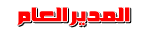
 برنامج ازالة الفايروس
برنامج ازالة الفايروس
 رد: برنامج ازالة الفايروس
رد: برنامج ازالة الفايروس